El Mac con chip Apple Silicon mejora el rendimiento y la eficiencia, lo que brinda una experiencia operativa más suave y rápida para los usuarios en comparación con un Mac con chip Intel.
Pero por alguna razón, es posible que desees restablecer un Mac M1/M2/M3/M4:
- Simplemente deseas reiniciar el Mac desde cero.
- Estás experimentando un rendimiento desagradable con la versión actual de macOS, como parpadeo de la pantalla de MacBook Pro.
- Necesitas reemplazar o intercambiar el Mac con Apple.
- Deseas preparar el Mac para la venta o regalarlo.
- Tu Mac M1 no se enciende.
En general, para restablecer de fábrica un Mac se requieren dos pasos: borrar todo el contenido en el disco de arranque interno y reinstalar macOS en el Mac. Sin embargo, los pasos específicos para borrar un Mac con chip Apple Silicon son diferentes de los de un Mac basado en Intel. Y también varían según el estado de tu Mac, ya sea arrancable o bloqueado. Vamos a adentrarnos en los detalles de cómo restablecer de fábrica un Mac con chip Apple Silicon.
¿Quieres restablecer MacBook Air M1/M2/M3/M4 por las razones mencionadas anteriormente? ¡Compártelo con tus amigos!
Cómo restablecer de fábrica un Mac con chip Apple Silicon arrancable?
Si has instalado macOS Monterey y versiones posteriores de macOS, puedes restablecer fácilmente MacBook Air M1/M2/M3/M4 con Asistente de Borrado a los valores predeterminados de fábrica, una nueva función para los Mac de 2018 en adelante. Para un macOS anterior, pasa a borrar Mac M1 con Utilidad de Discos.
Pero debes tener en cuenta que hacer una copia de seguridad de tus datos antes de restablecer el Mac es importante en caso de que los desees recuperar algún día. Si deseas hacer una copia de seguridad rápida de todos tus archivos de Mac, puedes optar por iBoysoft DiskGeeker para Mac para hacer una copia 1 a 1 del disco duro del Mac.
¡Descarga e instala iBoysoft DiskGeeker para Mac de forma gratuita!
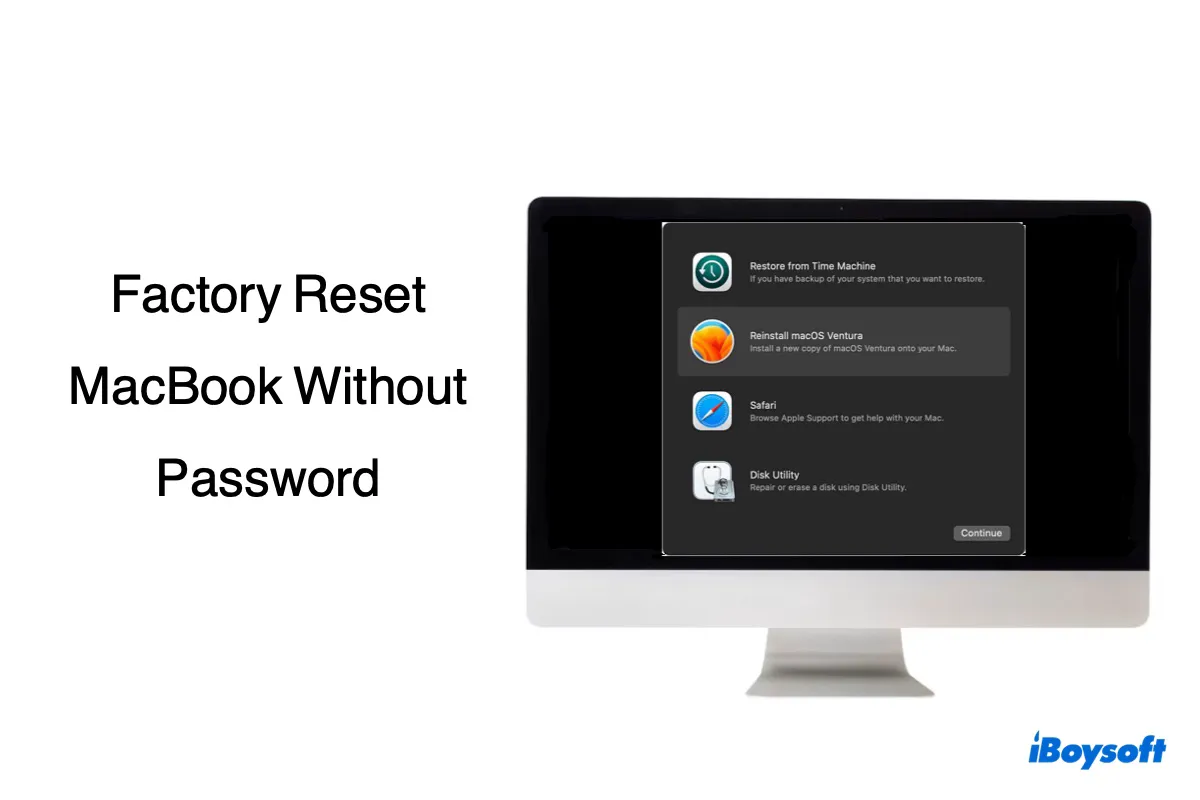
Al restablecer tu Mac a los ajustes de fábrica, es posible que el sistema solicite la contraseña de administrador o la contraseña del ID de Apple. Si no tienes esta información, consulta las soluciones en esta guía.
Restablecer la Mac que tiene macOS Monterey en adelante
- 1. Haz clic en el logo de Apple > Preferencias del Sistema.
- 2. Haz clic en Preferencias del Sistema en la barra de menú en macOS Monterey, o ve a General > Transferir o Restablecer en macOS Ventura/Sonoma/Sequoia.
- 3. Elige Borrar Todo el Contenido y Ajustes. (¿Obtienes "Asistente de borrado no es compatible con esta Mac"?)
- 4. Ingresa tu contraseña de administrador y haz clic en OK y Continuar.
- 5. Puedes hacer una copia de seguridad de la Mac con Time Machine si es solicitado.
- 6. Lee las advertencias y selecciona Borrar Todo el Contenido y Ajustes.
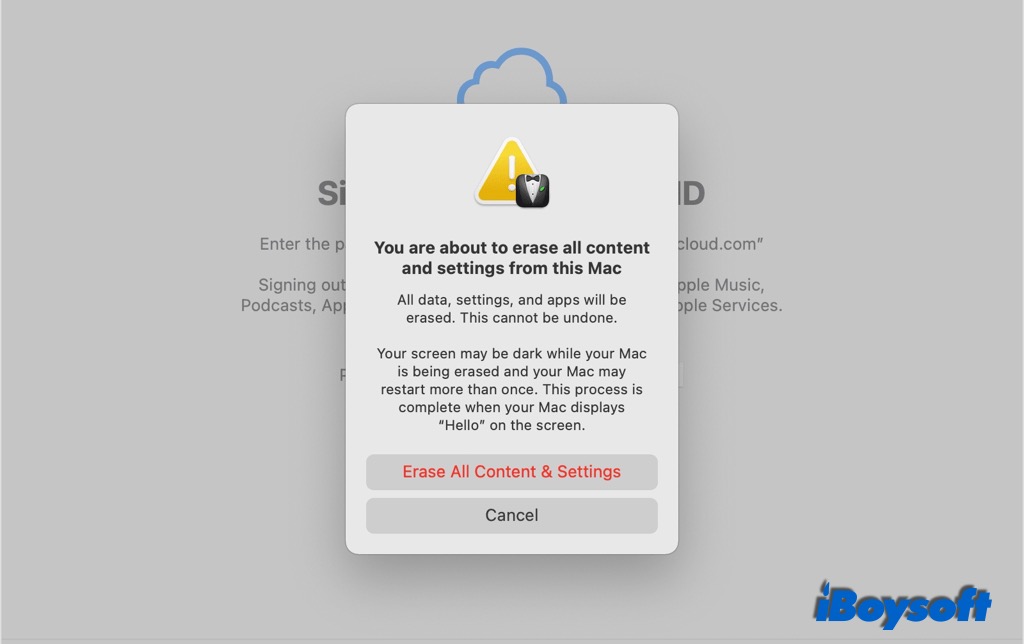
- 7. Selecciona Wi-Fi para activar tu Mac, luego haz clic en Reiniciar.
- 8. Después de reiniciar, sigue las instrucciones del asistente de configuración para configurar tu Mac.
El nuevo proceso de borrado en macOS Monterey se encarga de todo para borrar completamente tu MacBook, elimina todos los ajustes, medios, apps y datos de todas las cuentas y volúmenes en el disco, incluidos iCloud, ID de Apple, huellas dactilares de Touch ID, dispositivos Bluetooth, Apple Wallet, etc., pero conserva el sistema operativo instalado actualmente. Esta función te permite restablecer Mac sin reinstalar macOS.
Restablecer la Mac que tiene macOS Big Sur y anteriores
- 1. Desactiva FileVault en el MacBook Pro si lo has habilitado.
- 2. Inicia la Mac en Modo de Recuperación de macOS: reinicia tu MacBook Pro y continúa manteniendo presionado el botón de encendido hasta que veas la pantalla de Cargando opciones de inicio. Si no puedes arrancar en la pantalla de recuperación normal de macOS, utiliza Sistema Operativo de Recuperación Alternativo.
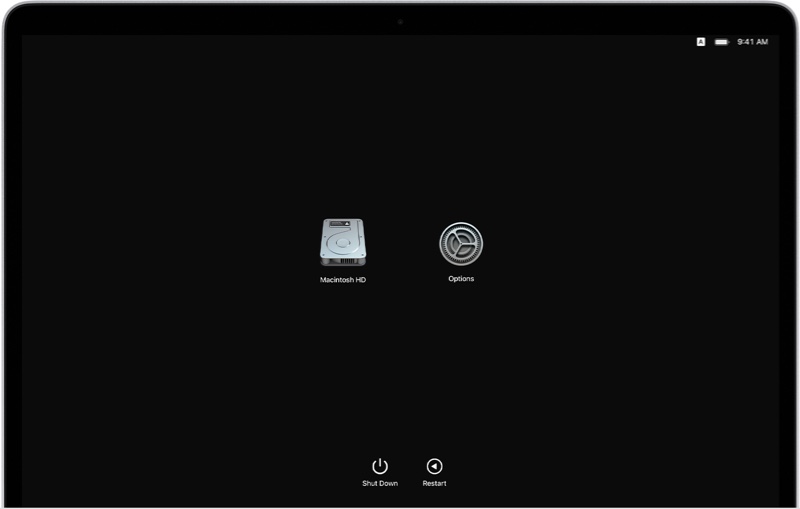
- 3. Selecciona Opciones y luego haz clic en Continuar.
- 4. Si se te solicita, selecciona un usuario e ingresa la contraseña de administrador.
- 5. Desde la pantalla de Utilidades de macOS, selecciona Utilidad de Discos y haz clic en Continuar.
- 6. Desde la barra lateral de Utilidad de Discos, selecciona y elimina los volúmenes que agregaste al disco de arranque, Macintosh HD por defecto.
- 7. Selecciona Macintosh HD, luego haz clic en Borrar en la barra de herramientas de Utilidad de Discos.
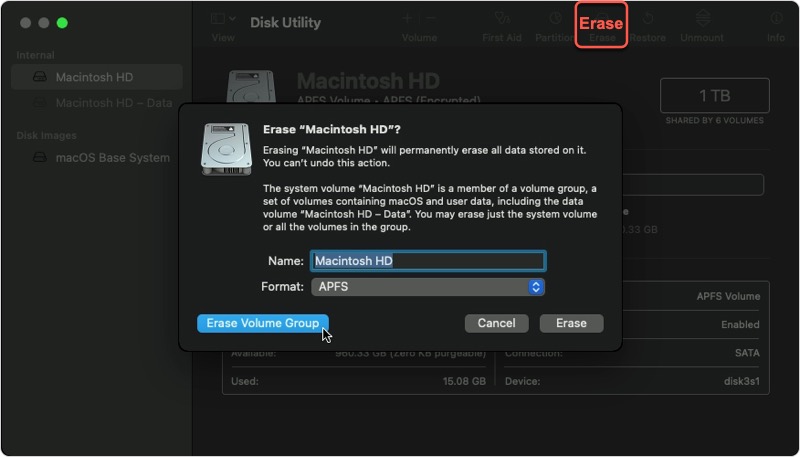
- 8. Especifica un nombre y formato (APFS para macOS 10.13 y posterior, Mac OS Extendido para macOS 10.12 y anteriores), luego haz clic en Borrar o Borrar Grupo de Volúmenes si aparece.
- 9. Después de reiniciar, sigue las instrucciones para elegir un idioma y seleccionar una conexión de internet WiFi para activar el Mac.
- 10. Después de que tu MacBook Pro se active, haz clic en Salir de Utilidades de Recuperación de macOS.
Luego puedes proceder a instalar macOS utilizando uno de estos métodos y completar el restablecimiento de Apple Silicon Mac:
- Utiliza la utilidad de Reinstalación de macOS en la pantalla de Utilidades de macOS para reinstalar la versión de macOS que utilizabas antes de borrar el Mac.
- Utiliza un instalador de macOS booteable si has creado uno antes de borrar tu Mac y iniciar el Mac desde USB.
- Utiliza el terminal para reinstalar macOS si eres un especialista que sabe cómo hacerlo correctamente.
¿Estos pasos fueron útiles? ¡Compártelos ahora mismo!
¿Cómo restablecer de fábrica un Apple Silicon Mac bloqueado?
Apple Configurator 2, una utilidad gratuita de macOS, también es una buena solución para restablecer de fábrica MacBook Pro M1/M2/M3/M4 cuando deseas solucionar problemas como:
- El Mac se vuelve irresponsivo debido a una falla de energía durante una actualización de macOS
- No puedes iniciar el Mac desde el volumen de arranque o el volumen de recuperación de macOS
Para restablecer de fábrica los Mac con chip Apple, necesitarás:
- El segundo Mac sano con la última versión de Apple Configurator 2 instalada.
- Un cable USB-C a USB-C para los Mac más recientes o un cable USB-A a USB-C para los más antiguos, que admita energía y datos.
- Mantén la conexión a internet del segundo Mac y la fuente de energía todo el tiempo.
Si tienes todos los requisitos listos para reiniciar la máquina, vamos a seguir los pasos:
- Conecta la Mac defectuosa a través del puerto USB-C con la segunda Mac utilizando el cable que preparaste.
- Inicia Apple Configurator 2 en la segunda Mac.
- Arranca tu Mac en Modo DFU con estas combinaciones de teclas especiales, que no muestran actividad en la pantalla de la Mac problemática.
Para MacBook Air y MacBook Pro: Presiona y mantén presionado el botón de encendido, luego mantén simultáneamente presionado Control + Opción + Shift durante 10 segundos. Y luego continúa manteniendo presionado el botón de encendido hasta que aparezca un ícono de DFU en Apple Configurator 2 en la segunda Mac.
Para Mac mini: Desconecta el Mac mini de la corriente durante 10 segundos, vuelve a conectarlo a la corriente y mantén de inmediato presionada la tecla de encendido cuando veas que la luz indicadora de estado se vuelve ámbar.
Para iMac:, Desconecta el iMac de la corriente, conecta el cable USB-C al puerto Thunderbolt más cercano a la base, vuelve a conectarlo a la corriente y mantén de inmediato presionada la tecla de encendido durante aproximadamente 3 segundos.
Apple Configurator 2 te permite tanto revivir como restaurar una Mac de Silicio de Apple.
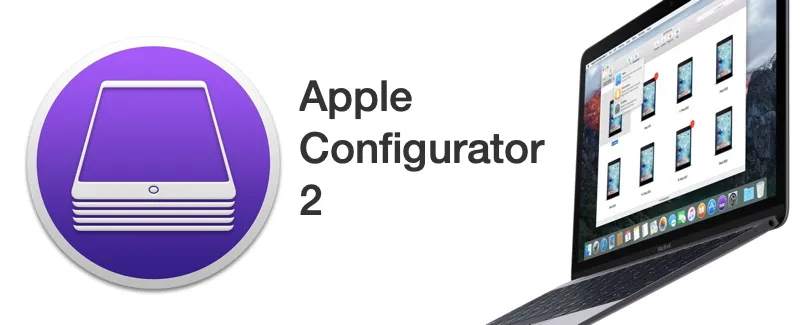
Revivir Mac con Apple Configurator 2: Actualizará el firmware y la recuperación de macOS a la última versión, lo que no hará ningún cambio en el volumen de inicio, el volumen de datos del usuario u otros volúmenes.
Restaurar Mac con Apple Configurator 2: Esta función restaurará el firmware, borrará todos los datos y reinstalará la última versión de recuperación de macOS y macOS en tu disco duro interno.
Entonces, dependiendo de cuán profundo deseas restablecer tu Mac M1/M2/M3/M4, ya sea conservando o borrando los datos anteriores, puedes seguir diferentes guías en Apple Configurator 2.
Nota: Si pierdes energía en cualquiera de las Mac durante este proceso, necesitarás realizar nuevamente las operaciones de revivir o restaurar.
Para revivir una Mac de Silicio de Apple brickeada
- 4. En Apple Configurator 2 desde la segunda Mac, selecciona la Mac M1 que no enciende después de la falla de actualización de macOS.
- 5. Haz clic derecho en tu dispositivo Mac y elige Avanzado > Revivir Dispositivo, luego haz clic en Revivir.

- 6. Espera a que el proceso finalice.
- 7. El logo de Apple aparecerá y desaparecerá, y luego tu Mac se reiniciará normalmente.
- 8. Asegúrate de que todo funcione correctamente antes de cerrar Apple Configurator 2 y desconectar los cables.
Para restaurar una Mac de Silicio de Apple brickeada
- 4. En Apple Configurator 2 desde la segunda Mac, selecciona la primera computadora Mac.
- 5. Haz clic derecho en la Mac, elige Acciones>Restaurar, y luego haz clic en Restaurar.
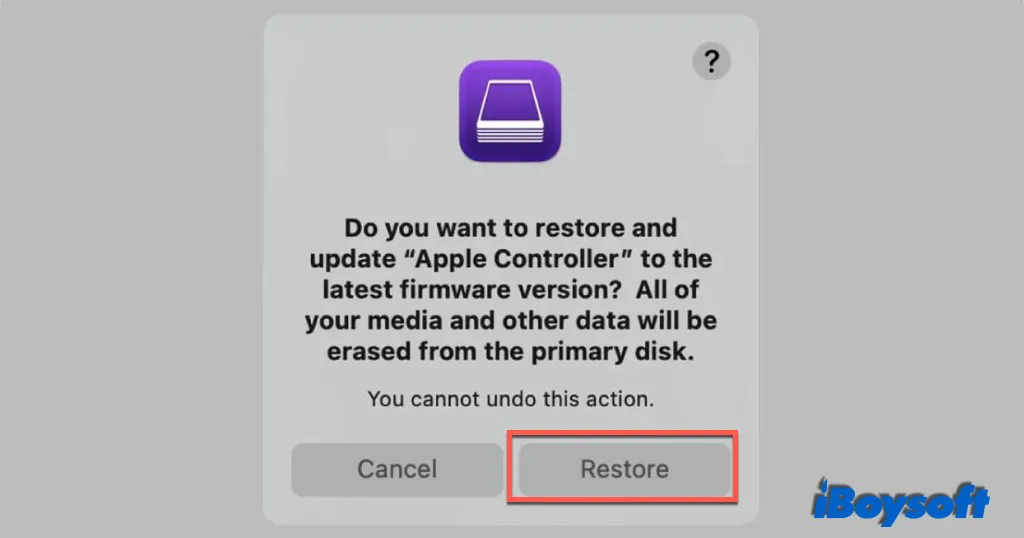
- 6. Espera a que el proceso de restauración de fábrica se complete en tu Mac con problemas.
- 7. El icono de Apple aparecerá y desaparecerá, seguido de un reinicio automático.
Tomará aproximadamente 20-30 minutos descargar macOS e instalarlo en la Mac. Cuando termine, verás la pantalla de configuración de fábrica. Luego puedes salir de Apple Configurator 2 y desconectar cualquier adaptador y cables.
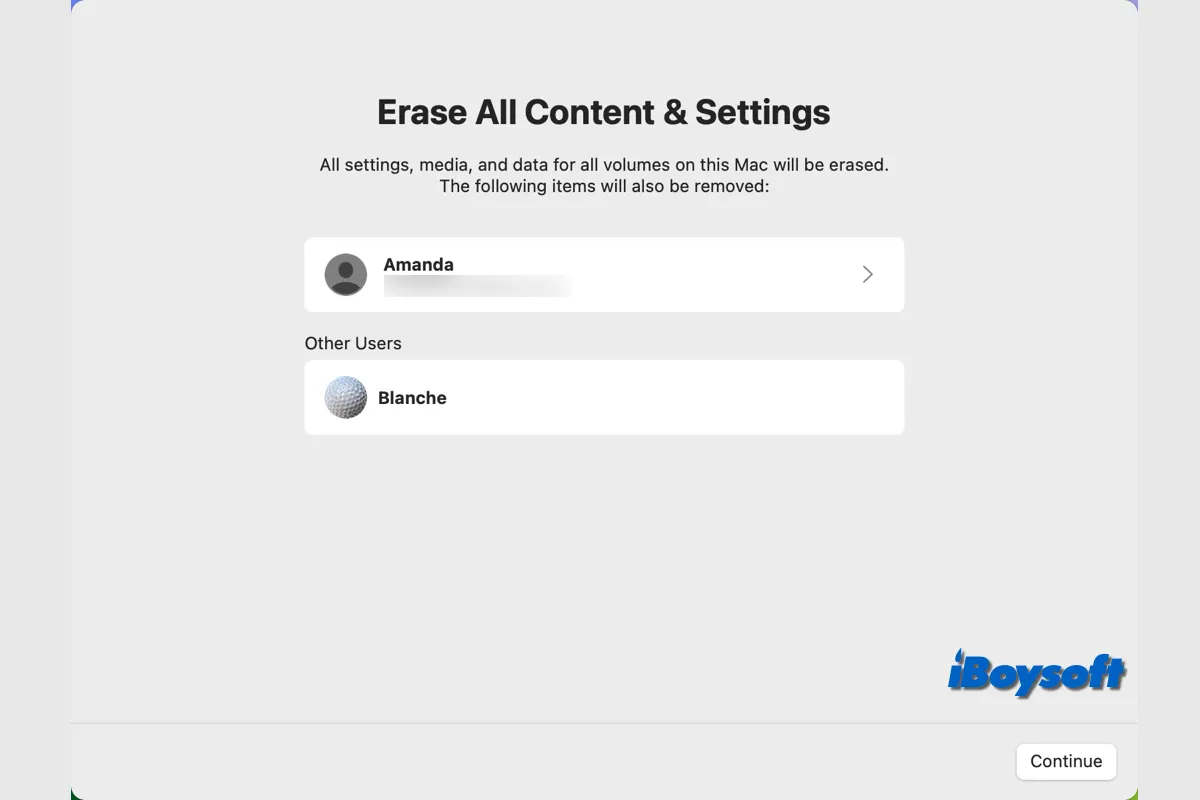
¿Quieres recuperar archivos importantes después de restablecer la Macbook Air/Pro/iMac a la fábrica? Lee esta publicación para saber si los datos se pueden recuperar después de un restablecimiento de fábrica en Mac y cómo recuperar archivos de una Mac restablecida a la fábrica.
¿Problema resuelto? ¡Comparte tu felicidad con otros!
Conclusión
Restablecer a la fábrica es la forma más fácil de empezar de nuevo en tu Mac con Apple Silicon. Ayuda cuando no puedes iniciar esta Mac debido a corrupción del disco de arranque, problemas de firmware o una actualización fallida de macOS. También es la forma más eficiente de borrar datos personales antes de decidir donar o intercambiar tu Mac.
